
આજે આપણે જે રીતે કરી શકીશું તે જોશું મBકબુક પ્રો, મBકબુક એર અને 12 ઇંચના મBકબુક પર કીબોર્ડ તેજ સમાયોજિત કરો આપમેળે. આ સાથે, જે પ્રાપ્ત થાય છે તે એક રસપ્રદ energyર્જા બચત છે અને સિદ્ધાંતમાં બેકલાઇટ કીબોર્ડનો સેન્સર એ જ છે જેનો ઉપયોગ કમ્પ્યુટર સ્ક્રીન માટે થાય છે, તેથી જ્યારે કોઈ નીચે જાય ત્યારે પણ નીચે જાય છે.
જેઓ કીબોર્ડ બંધ કરવા માંગતા નથી અને જેમને મહત્તમ સુધી સતત તેજની જરૂર નથી તે માટે આ એક ખૂબ જ રસપ્રદ સેટિંગ છે. કેટલાક વપરાશકર્તાઓ ફંક્શન કીઓની નીચેની સેટિંગ્સથી કીબોર્ડની તેજ ચાલુ અને બંધ કરે છે, પરંતુ આખી પ્રક્રિયા આપમેળે થઈ શકે છે અને આજે આપણે જોઈશું કે તે કેવી રીતે સક્રિય થાય છે.
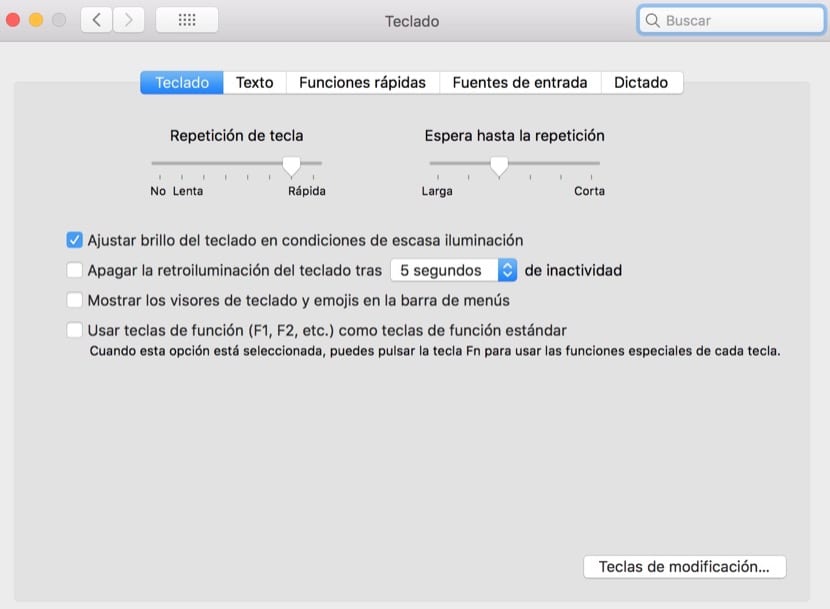
તેજ આપમેળે ગોઠવો
તમારા કીબોર્ડની તેજને આપમેળે ગોઠવવા માટે, અમારે ફક્ત આની theક્સેસ કરવી પડશે સિસ્ટમ પસંદગીઓ> કીબોર્ડ અને સીધા કહે છે તે ટ tabબને પસંદ કરો: «ઓછી પ્રકાશની સ્થિતિમાં કીબોર્ડ તેજને સમાયોજિત કરો".
આ બ checkingક્સને તપાસવા ઉપરાંત આપણે કરી શકીએ છીએ શેડ્યૂલ કીબોર્ડ બંધ 5 સેકંડથી 10, 30, 1 મિનિટ અથવા 5 મિનિટ સુધીના નિષ્ક્રિય સમય દરમિયાન. આ શટડાઉનને સમાયોજિત કરવું એ કીબોર્ડ સેટિંગ્સમાં વિકલ્પને ચકાસીને પણ કરવામાં આવે છે અને તે કરવા માટે તે ખરેખર સરળ છે. આ સાથે, આપણે જે પ્રાપ્ત કરીએ છીએ તે મ ofકનું ઓછું energyર્જા વપરાશ છે, જો કે તે સાચું છે કે દરેક વખતે આ લાઇટિંગ સુધરે છે અને હવે તેનો ભાગ્યે જ વપરાશ થયો છે.